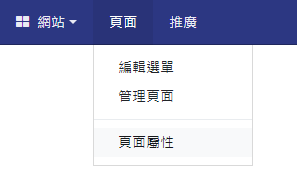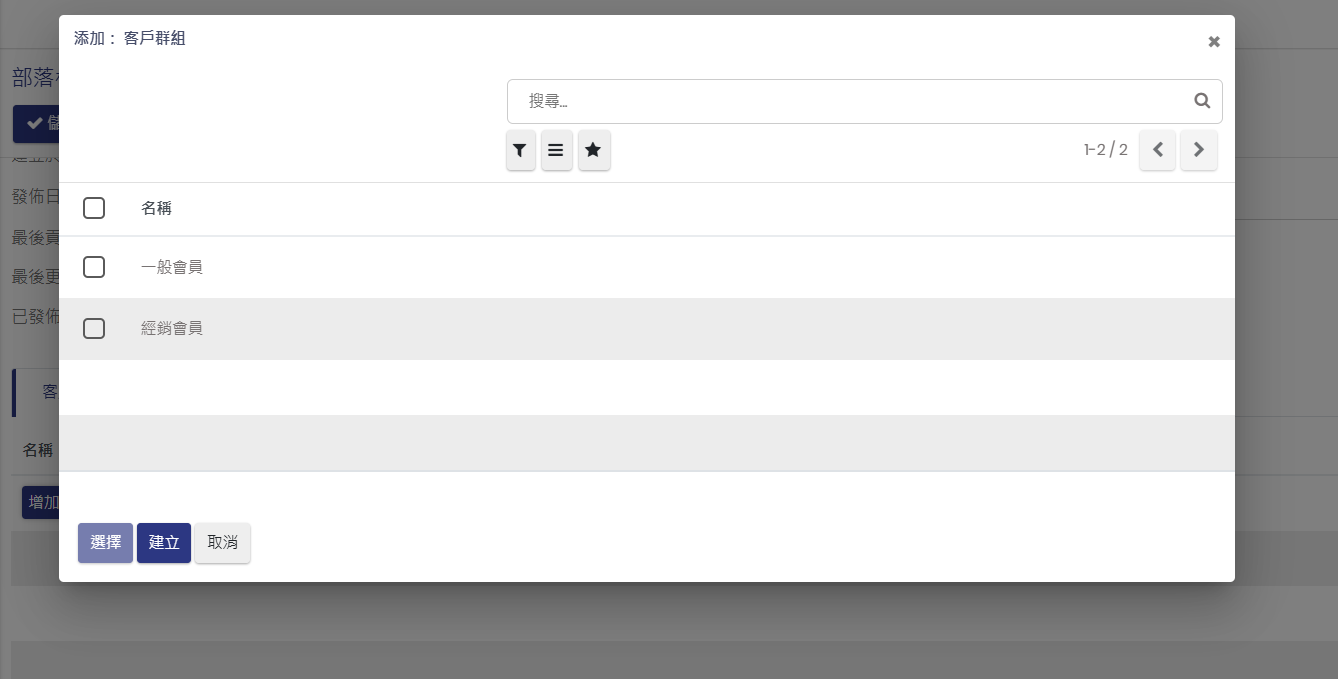1 : 會員註冊與會員驗證機制
網站預設的欄位,
姓名 (必填)、信箱(必填) 、公司名、電話、國家
註冊完成後,依照不同的會員管理機制,
如果是「驗證制」,則會員註冊完成後,管理者會即時收到新會員註冊通知信 ,
同時會員的註冊信箱會收到驗證通知信,會員需點選信件中連結完成驗證,完成註冊流程,
便可回到網站作登入使用。
如果是「審核制」,則會員註冊完成後,管理者會即時收到新會員註冊通知信,並且需於後台
進行會員資料審核,設定會員的狀態。
審核制,設定管理者通知信箱
步驟1: 進到後台編輯頁面
登入後台 > 網站 > 設定 >
會員驗證信收信設定
請點選 會員註冊收件人

如要設定管理者通知信箱為 demo1@gtmc.com.tw
若欲新增第二位以上的收件者,請以","逗號隔開,例如 :
demo1@gtmc.com.tw,
demo2@gtmc.com.tw
步驟2: 進到後台編輯頁面
完成變更後,請回到會員註冊頁面,填寫註冊表單及發送,
測試信件是否有正確抵達指定的收件人信箱。
新會員註冊的信件是一次寄給所有後台所指定的收件人,
因此如果設定了多個收件人,所有的電子郵件地址都會顯示在收件人欄位中。
編輯完成後,請務必回到註冊頁面進行註冊測試,並且確認信件發送後,有抵達正確的收件人信箱。
若收件人信箱持續無法收到信件,請回到編輯步驟,確認填寫的收件人信箱是否有誤。
郵件伺服器非即時處理,發送測試信後,請耐心等待數分鐘;每個使用者的收件軟體及過濾功能不同,
信件有可能被歸納於其他資料夾,請務必查看所有收信匣。
2 : 會員登入
在完成會員註冊後,並擁有會員登入的權限時,便可在網站進行登入
輸入註冊的信箱與所設定的密碼後,就可進行會員登入
3 : 忘記密碼
如果忘記登入的密碼,可點選會員登入頁下方的重置密碼連結,
進到重置密碼的頁面,再填入註冊的信箱,網站就會寄一封重設密碼的信件,
到註冊的信箱中。
4 : 會員等級管理
會員於網站中註冊完成後,會被先歸類到「一般會員」這個群組中
但如果是有不同的內容,需要依不同的會員群組作內容呈現
步驟1 : 設定會員群組
登入後台 > 設定 > 客戶群組 ,

點選建立
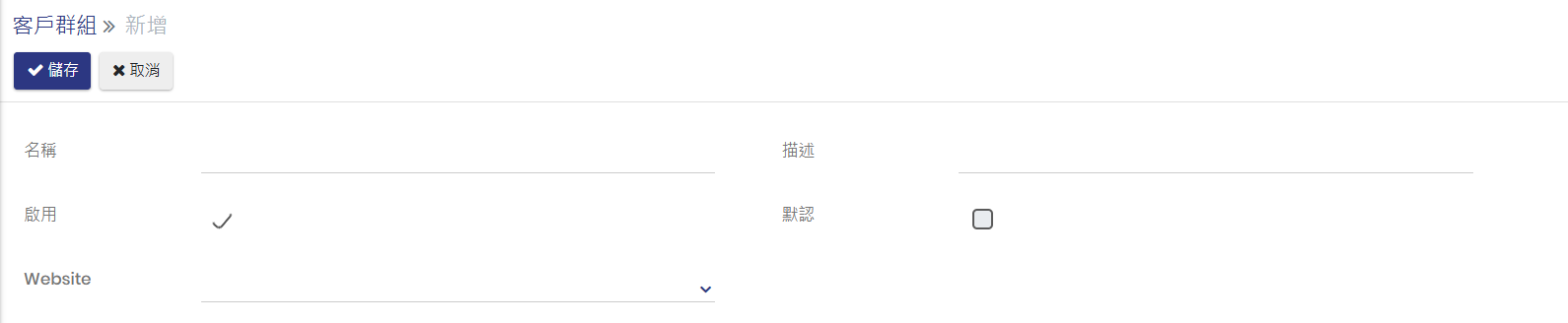
並輸入群組名稱,例如輸入「經銷會員」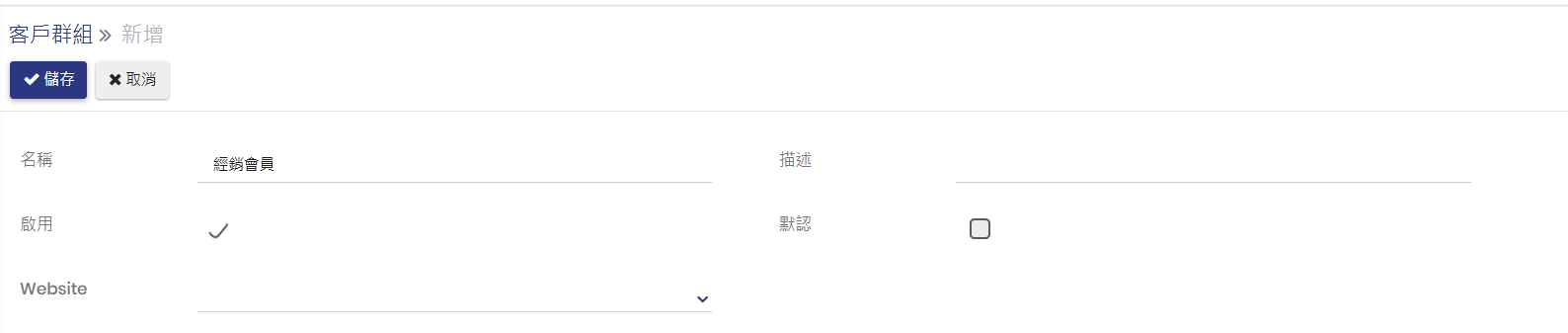
輸入完成後,再按下左上方的儲存按鈕完成資料新增。
完成新增後,回到客戶群組列表時就會顯示剛才新的的群組
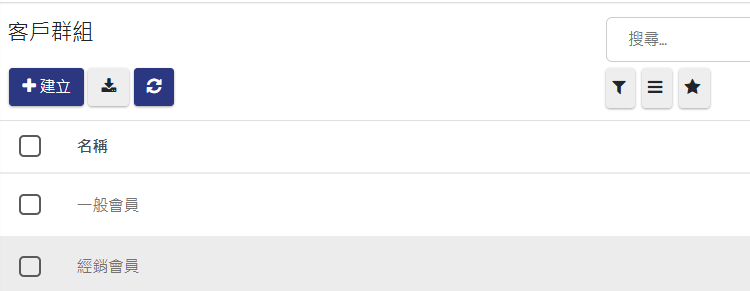
步驟2 : 管理會員的所屬會員群組
例如現在已新增了「經銷會員」這個群組,
在經銷會員這個群組下,就可在「客戶」這個頁籤下,設定對應的會員名單

點選增加按鈕
會彈出視窗,顯示所有的會員名單,如下圖目前有兩個會員都是屬於「一般會員」群組
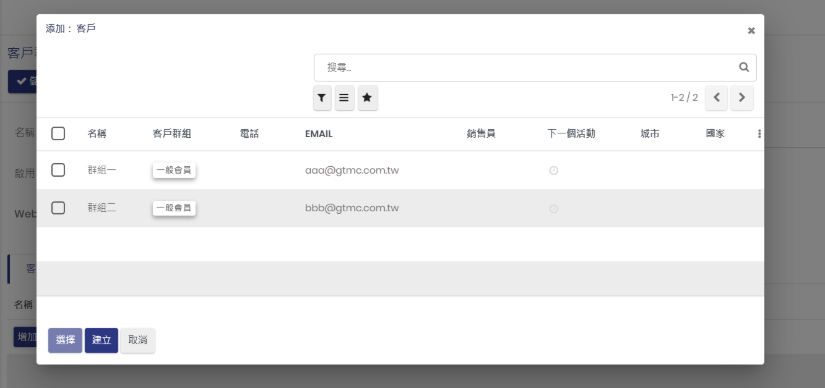
現在要將會員信箱為「bbb@gtmc.com.tw」會員再分到「經銷會員」的群組
則將這筆勾選起來,如下圖,再按選擇按鈕
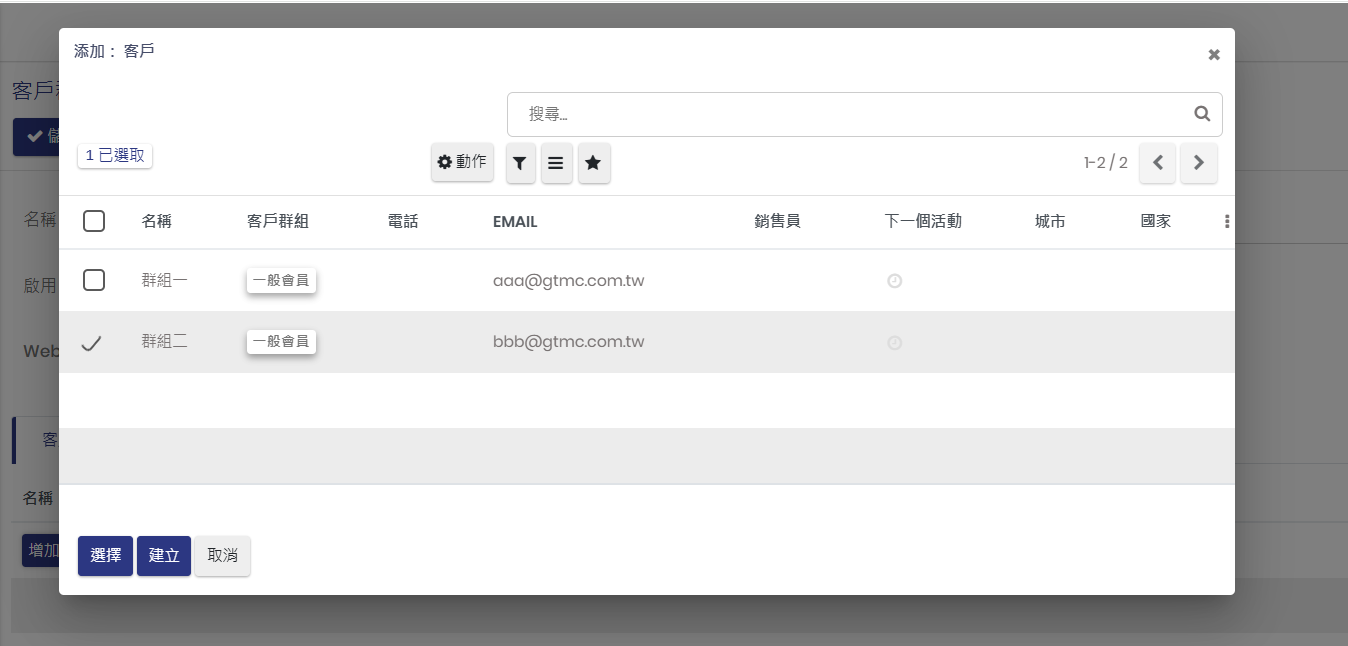
回到經銷會員群組的頁面時會呈現下,此時要記得再按左上方的儲存按鈕來完成設定
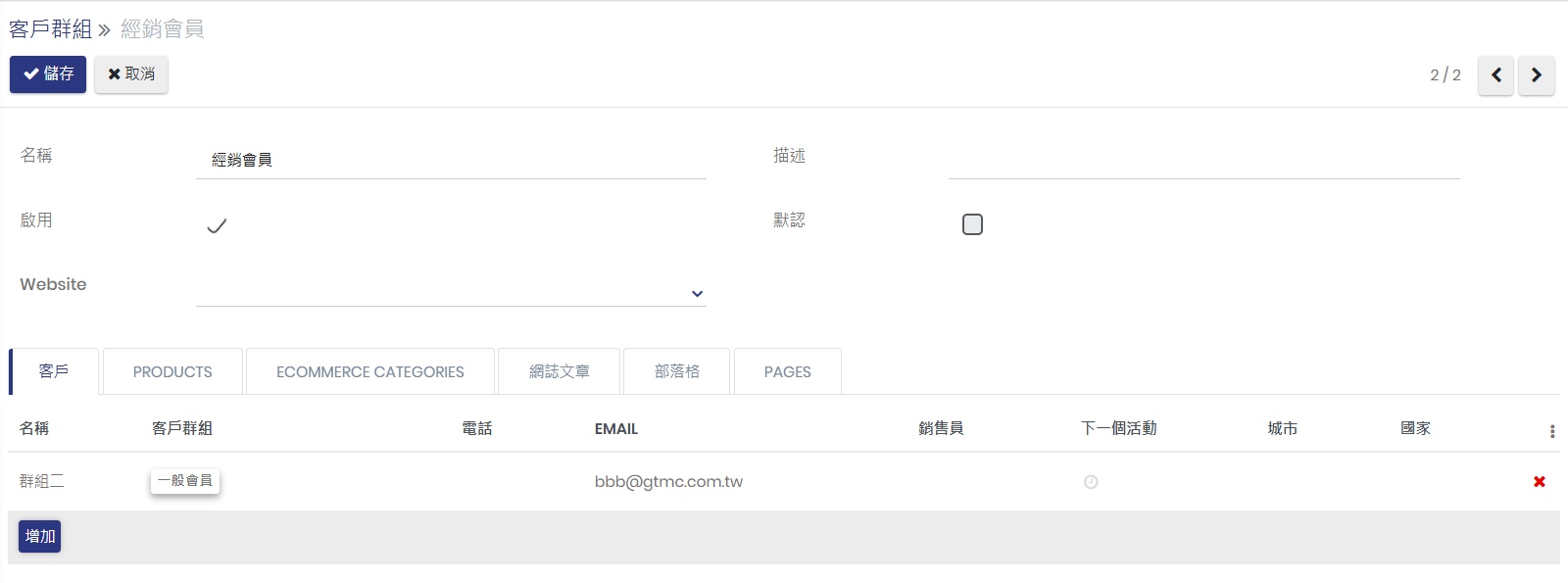
按下儲存按鈕後,可以看到在bbb@gtmc.com.tw這個會員所屬的客戶群組已在「經銷會員」中。
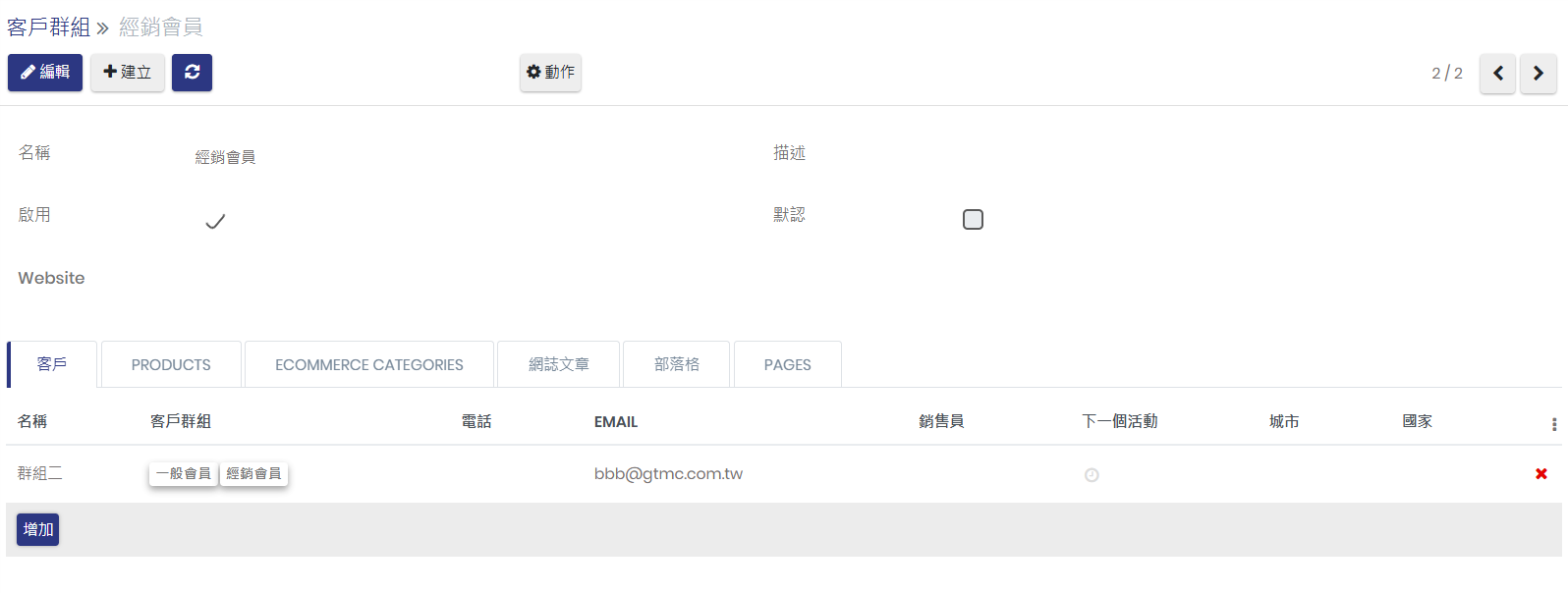
5 : 產品限定會員群組查看的設定方式
(非預設功能,需另外加購)
步驟1:登入後台 > 點選到要設定的產品編輯頁
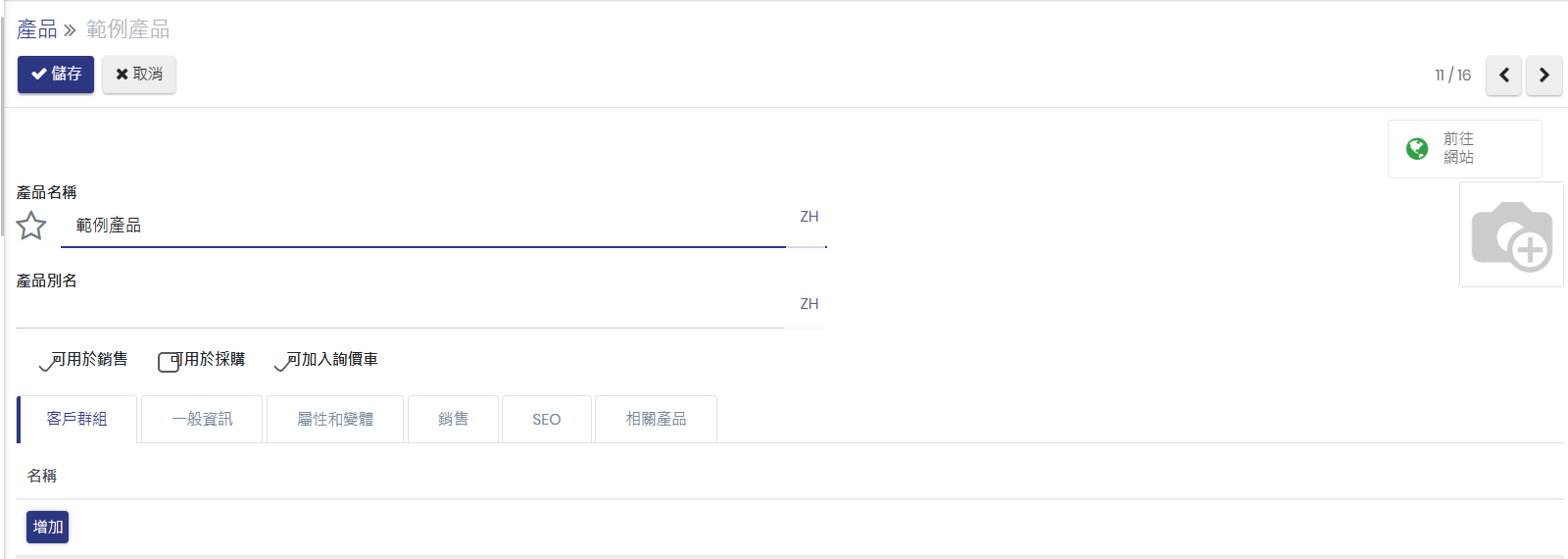
步驟2:設定要顯示的客戶群組,按下增加鈕後,會出現網站中擁有的客戶群組
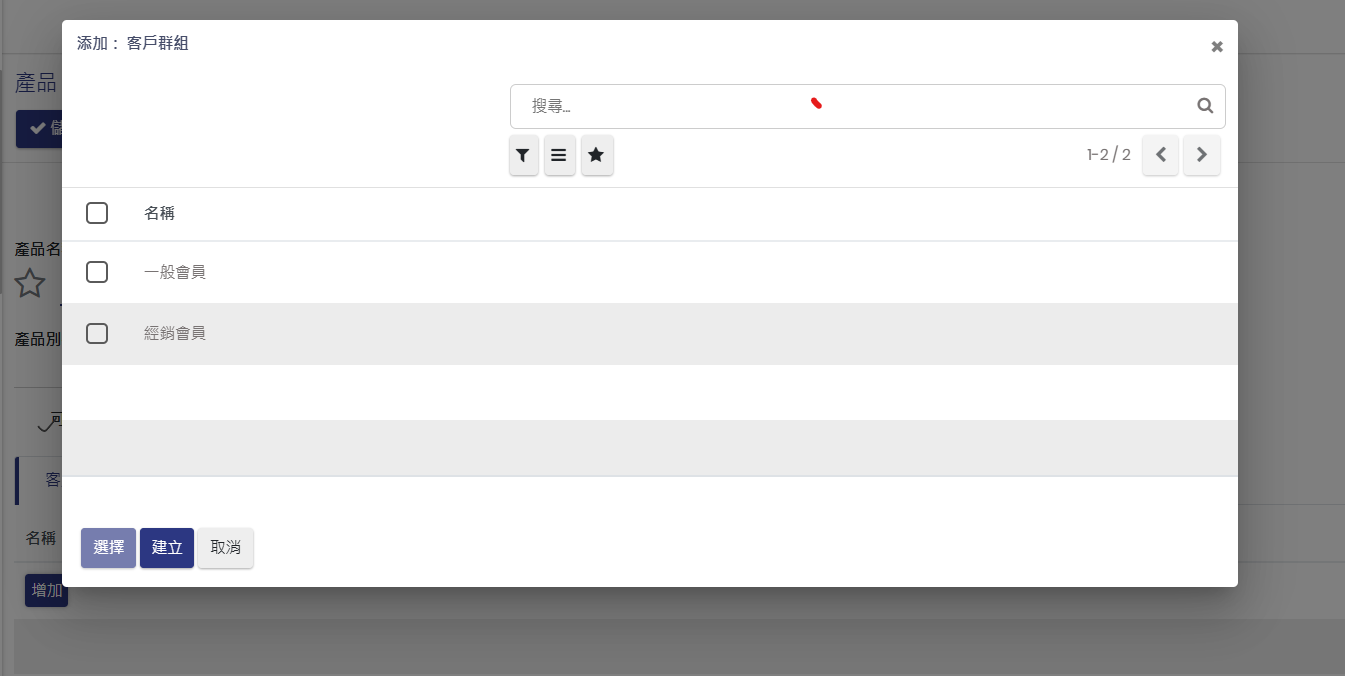
步驟3:設定指定的會員群組,想要指定這個產品,只有一般會員可查看,則將一般會員的選進行勾選,並按下選擇按鈕
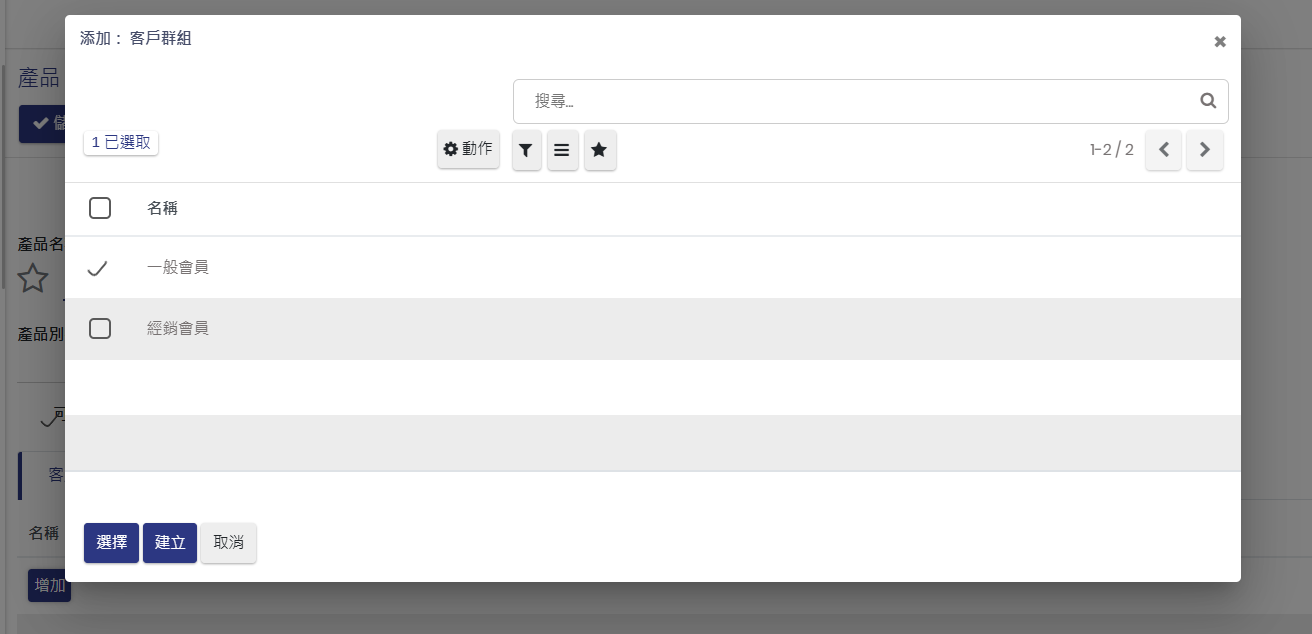
步驟4:確認定結果,設定後回到產品的編輯頁面,就會在客戶群組的頁籤中看到剛才設定的「一般會員」
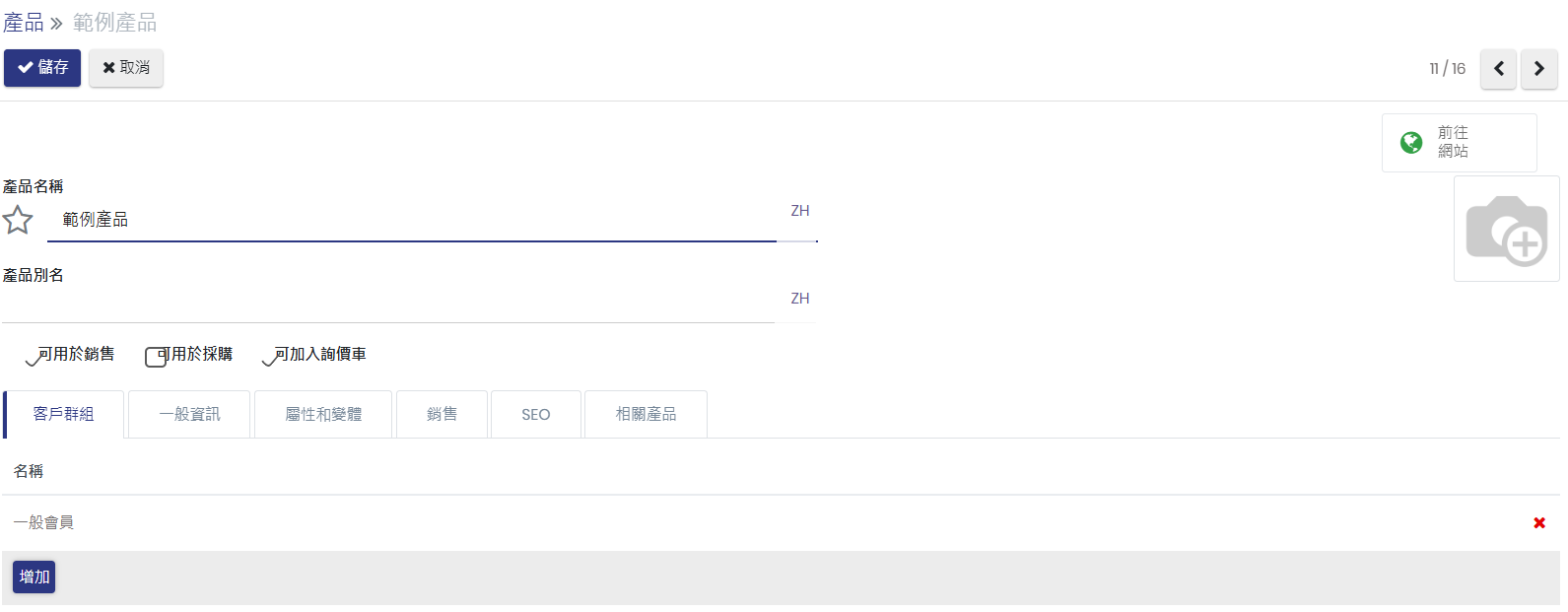
步驟5:進行儲存,設定完後,再按下左上角的儲存按鈕,即完成設定。
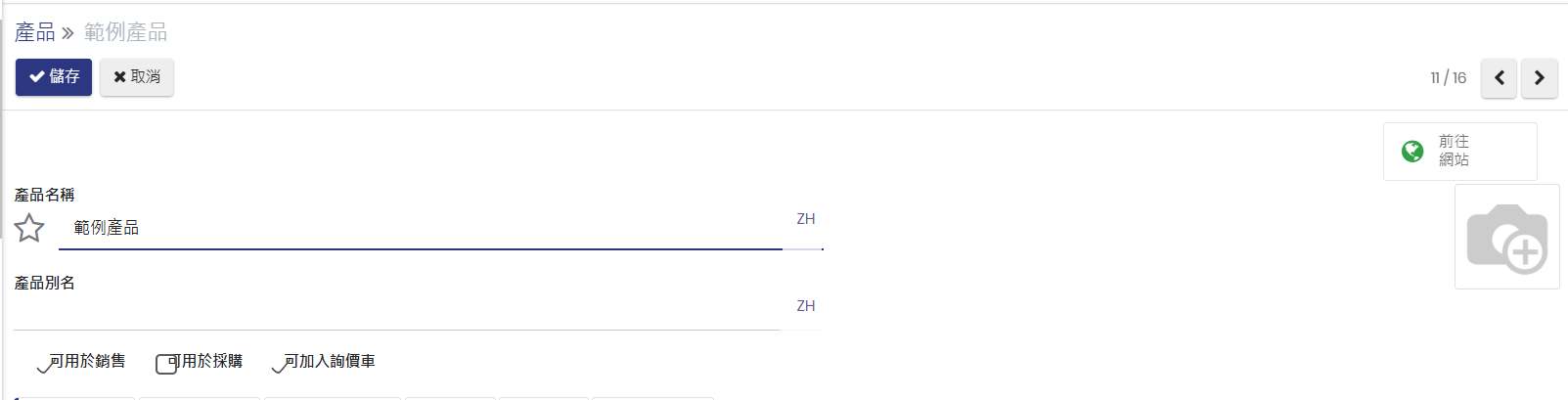
6 : 頁面限特定會員群組查看的設定方式 (非預設功能,需另外加購)
先到達要設定頁面,先切換至網站預設語系(主語系),可於畫面的左上角,看到頁面的選項,再點選 頁面 > 管理頁面。
找到要設定的頁面,點選  這個圖示,會打開新的視窗
這個圖示,會打開新的視窗

並於打開的視窗內,切到公開的這個頁籤,
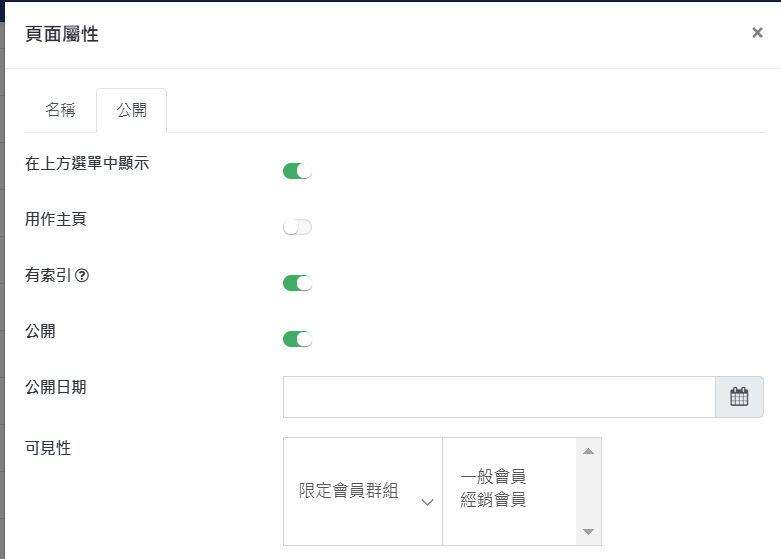
在可見性的欄位中,下拉選擇限定會員群組,再設定指定要顯示的會員群組
例如要設定這個頁面,只有一般會員可查看,則設定如下
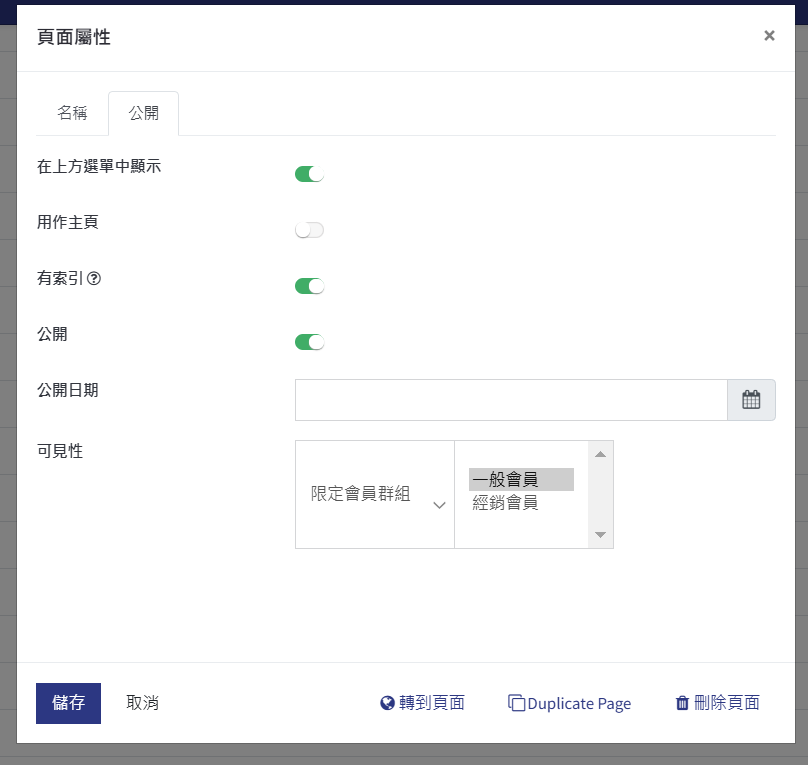
設定完成後,再按下左下角儲存按鈕後,即設定完成設定。
7 : 部落格文章限特定會員群看的設定方式 (非預設功能,需另外加購)
展開後台左側 網站 選單,點選 網站 裡的 部落格
步驟1:開啟欲修改部落格的編輯頁
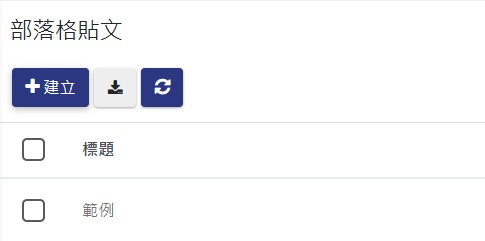
步驟2 : 進行編輯
請點選左上角的 編輯 進入編輯模式。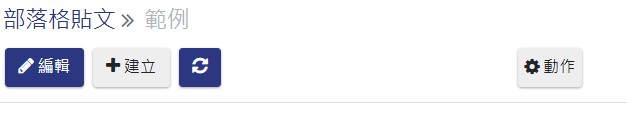
步驟3:設定要顯示的客戶群組,按下增加鈕後,會出現網站中擁有的客戶群組
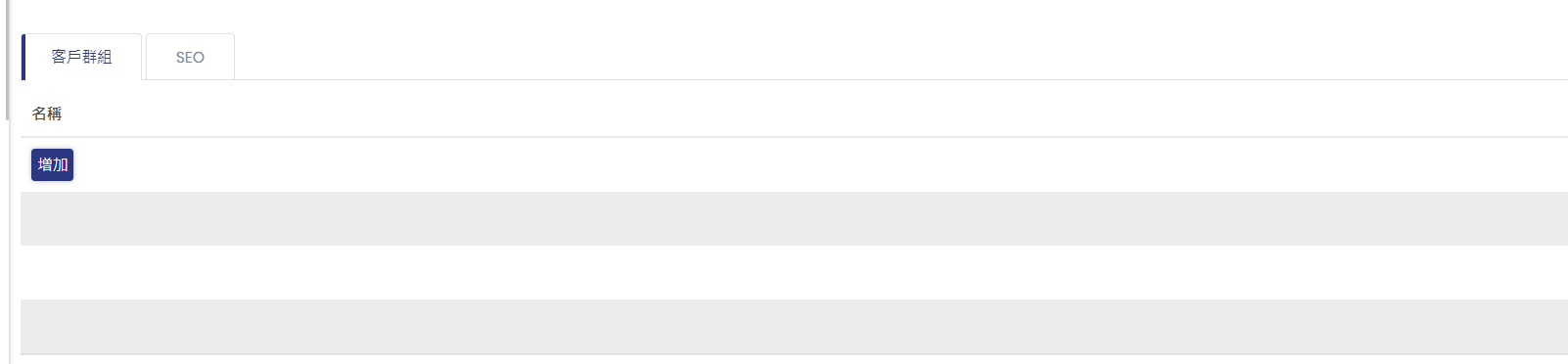
步驟4:設定指定的會員群組,想要指定這個部落格文章,只有一般會員可查看,則將一般會員的選進行勾選,並按下選擇按鈕。
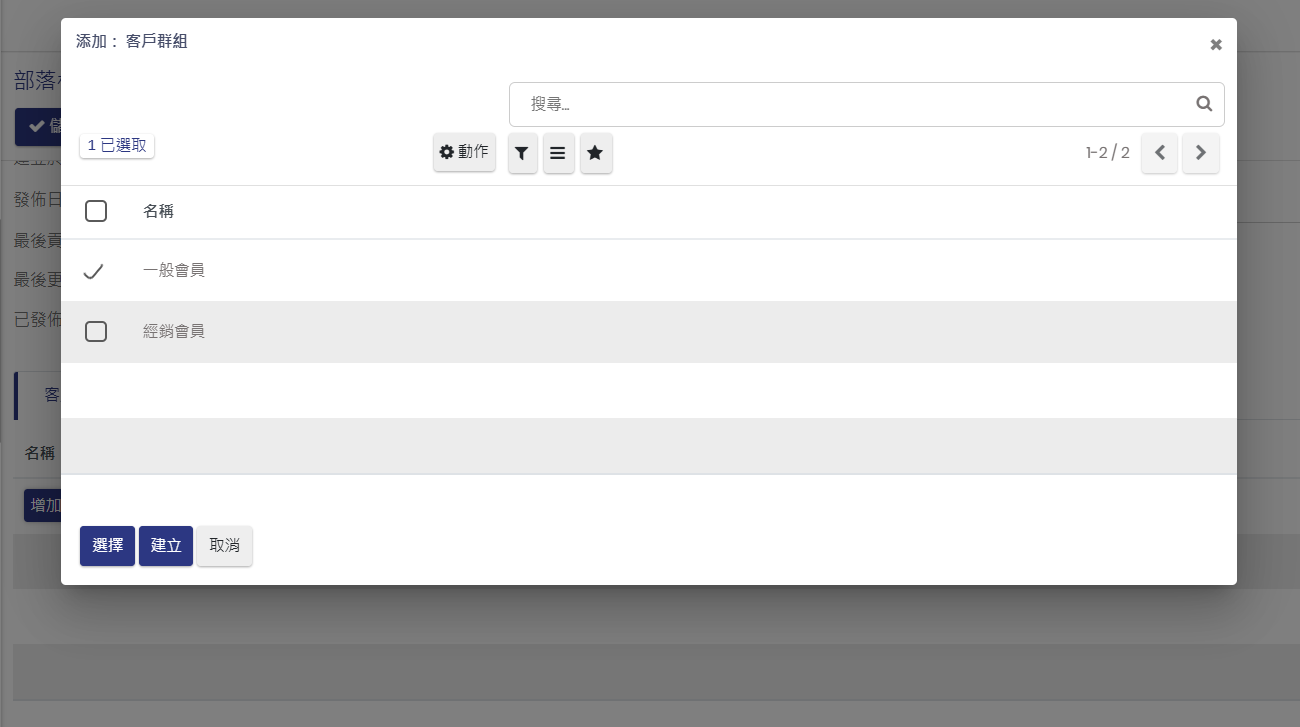
步驟5:確認定結果,設定後回到部落格的編輯頁面,就會在客戶群組的頁籤中看到剛才設定的「一般會員」

步驟6:進行儲存,設定完後,再按下左上角的儲存按鈕,即完成設定。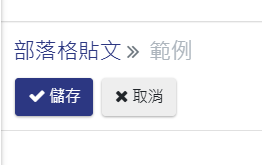
8 : 下載中心檔案限特定會員群組看的設定方式 (非預設功能,需另外加購)
登入後台 > 下載中心 > 檔案
步驟1:開啟欲修改檔案的編輯頁

步驟2 : 進行編輯
先勾選「限制登入使用」
再設定所要限定的「客戶群組」(可多組)

如下圖,設定了下載檔案1限定,客戶群組為「一般會員」、「經銷會員」可查看